如何把手机qq文件发到微信 手机QQ文件转发到微信方法
日期: 来源:龙城安卓网
在日常生活中,我们经常会遇到需要在手机QQ和微信之间转发文件的情况,虽然这两款社交软件功能繁多,但是在文件转发方面却存在一定的难题。今天我们就来分享一种简单快捷的方法,让你轻松实现手机QQ文件转发到微信的操作。无需繁琐的步骤,只需几个简单的操作,就能让你享受到更便捷的社交体验。
手机QQ文件转发到微信方法
方法如下:
1.打开QQ,进入默认的消息界面,点击一个有文件的聊天进入。
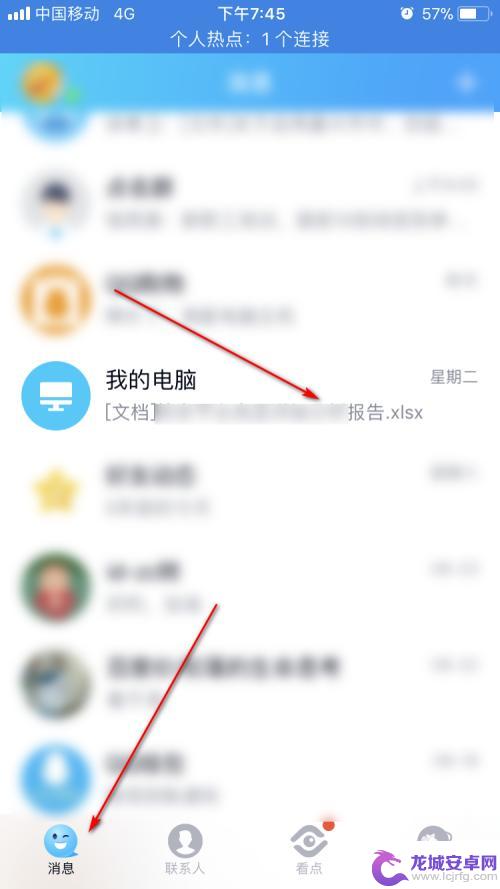
2.进入聊天界面,找到某个需要转发到微信的文件。
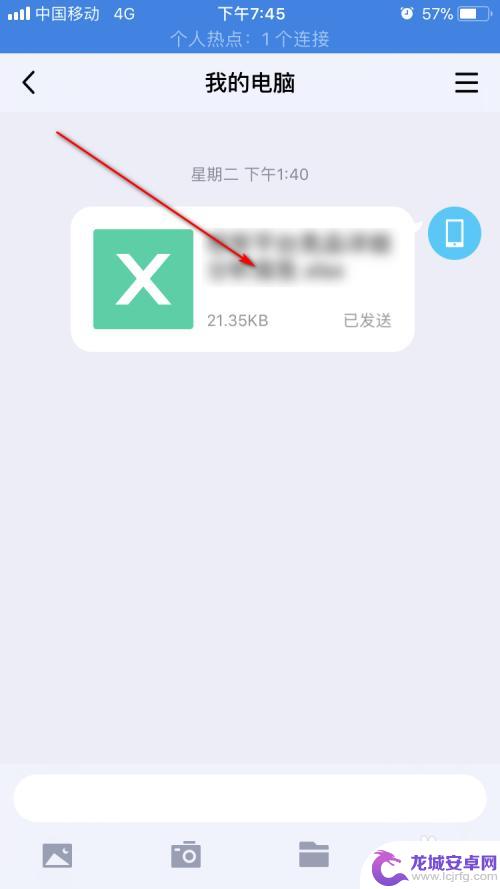
3.点击该文件,进行预览,如图所示。
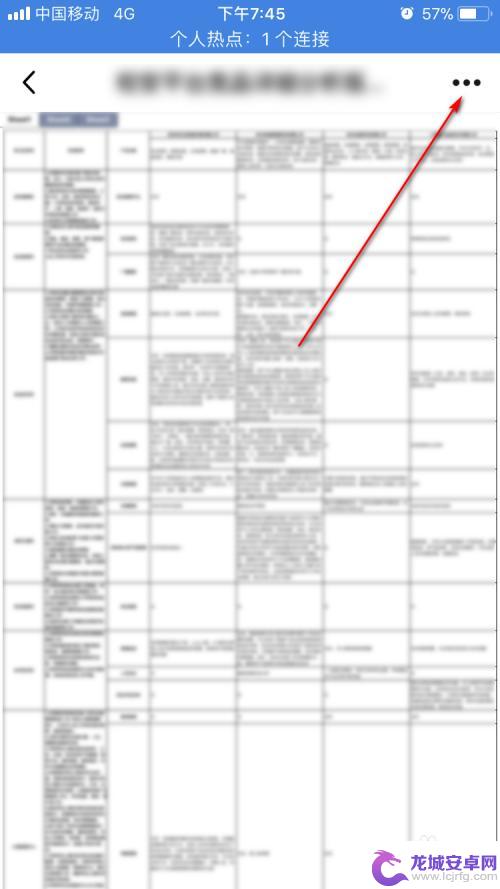
4.
再点击新界面右上方的【...】,在弹出的列表里,选择【用其他应用打开】。
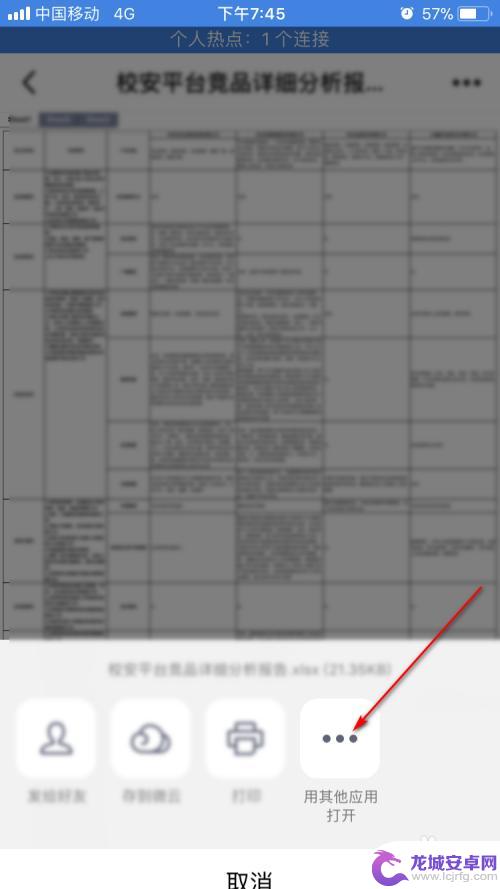
5.然后在弹出的界面里,向右滑动,找到微信图标,点击。
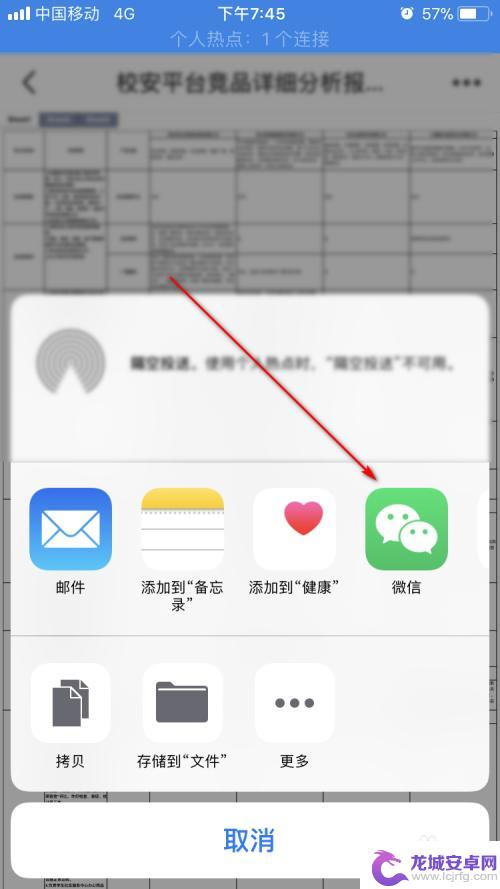
6.在新的界面,点击【发送给好友】按钮。
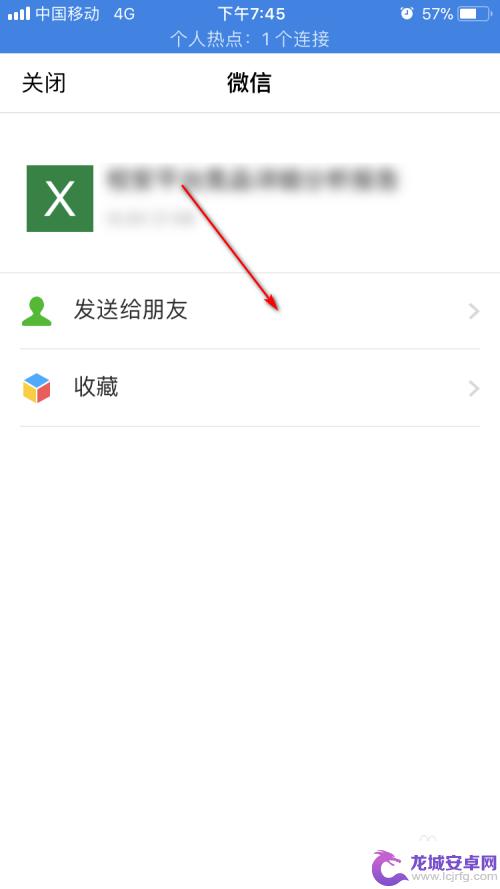
7.在新的界面,选择某个需要转发的好友。这里选择一个hay,点击【确定】。
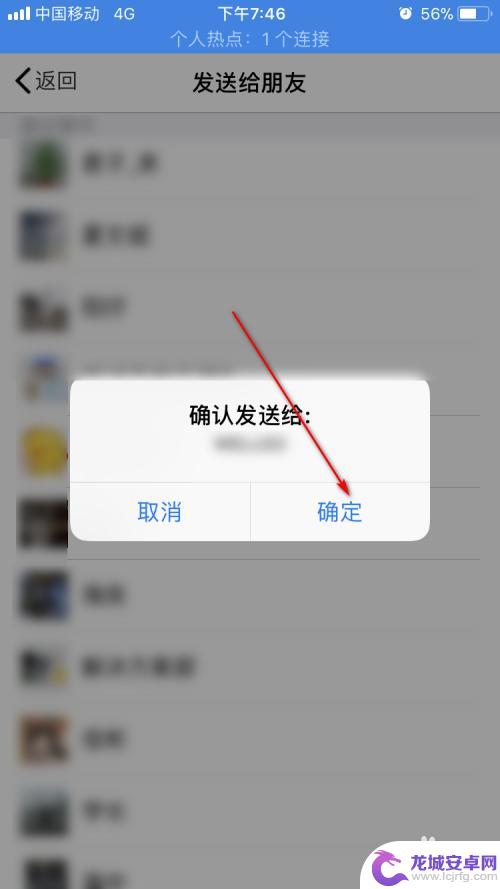
8.可以看到,界面显示“已发送”,点击【好】按钮。
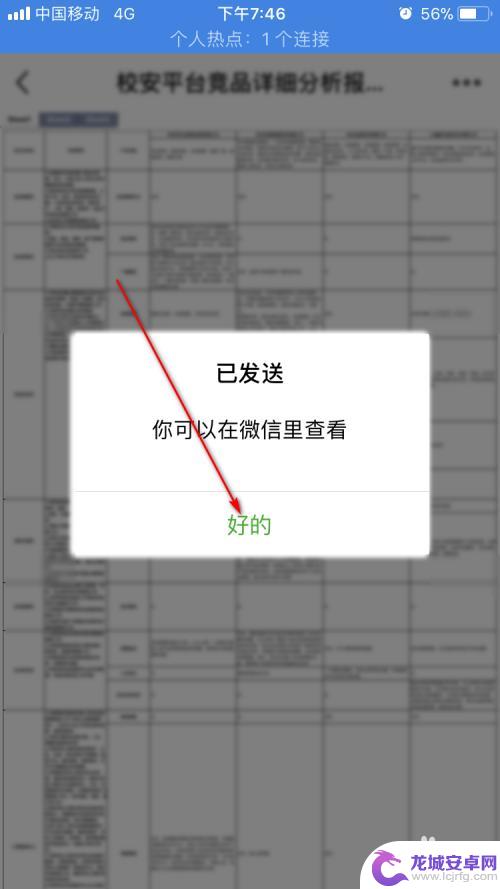
9.可以看到,我们的微信好友,成功接收到了我们的文件。
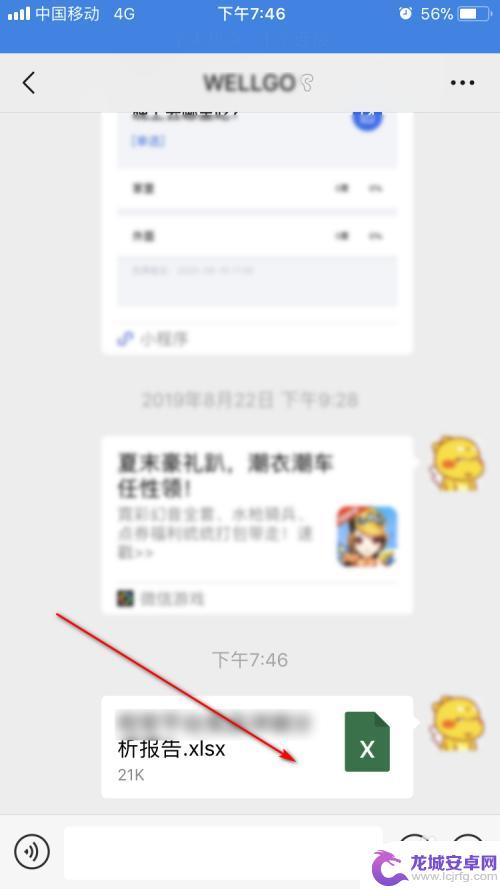
以上就是如何将手机QQ文件发送到微信的全部内容,如果您遇到这种情况,不妨根据小编的方法来解决,希望对大家有所帮助。












